Word程序是很多小伙伴都在使用的一款文字文档编辑程序,在这款程序中,我们可以根据自己的需求对文字文档进行图片、图表、形状等各种内容的添加或是编辑。有的小伙伴在使用Word程序编辑文字文档的过程中可能会遇到需要单独设置数字格式的情况,这时我们可以选择使用替换工具,然后在查找内容的框内输入“^#”,接着在替换为的框内打开格式列表中的字体选项,给数字设置好字体内容之后,我们点击全部替换选项即可。有的小伙伴可能不清楚具体的操作方法,接下来小编就来和大家分享一下word文档设置数字格式的方法。
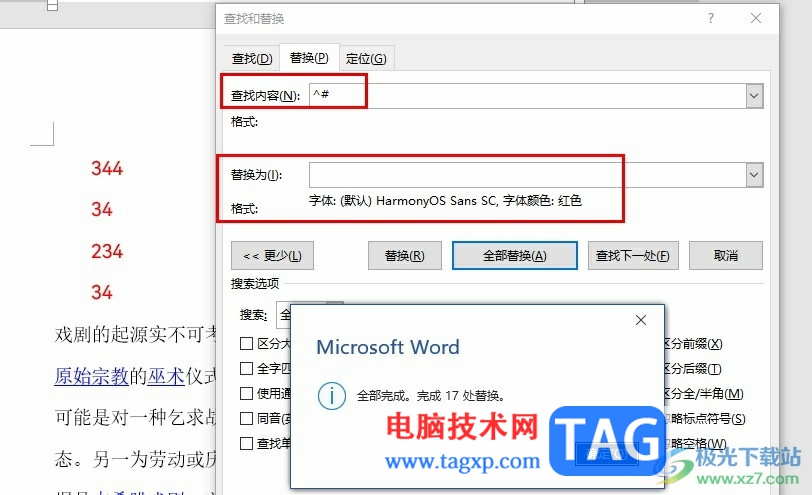
1、第一步,我们在电脑中右键单击一个文字文档,然后先点击“打开方式”选项,再点击“Word”选项
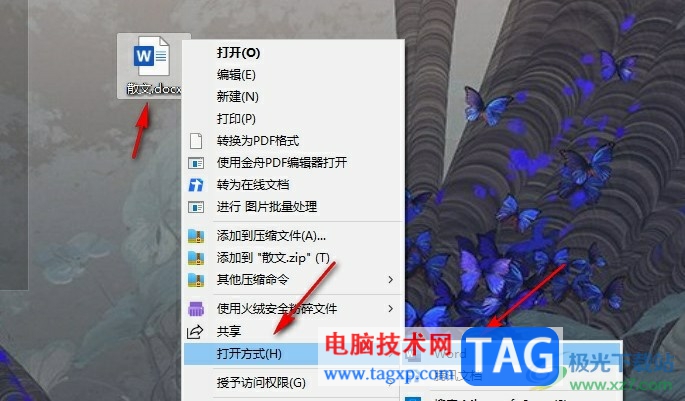
2、第二步,进入Word页面之后,我们先选中数字,然后在开始的子工具栏中打开替换工具
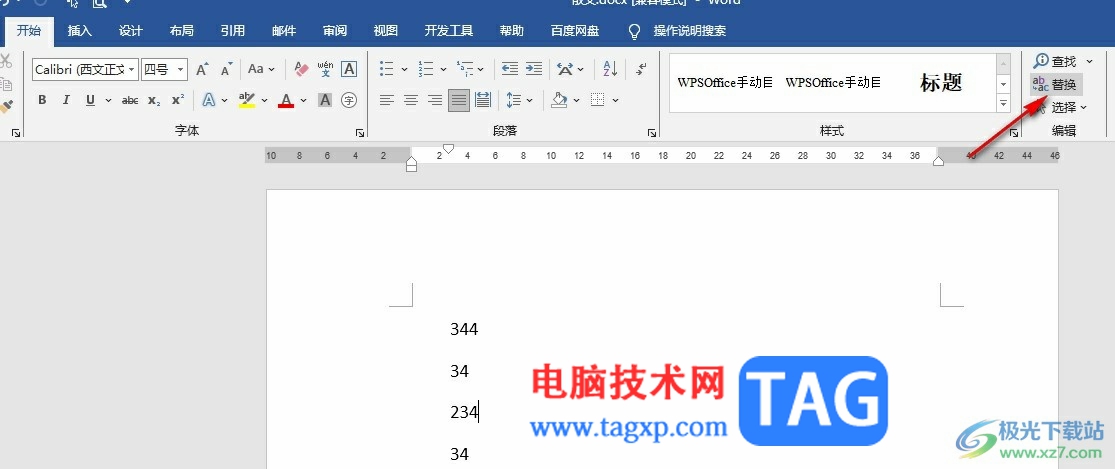
3、第三步,在查找和替换的弹框中,我们先点击“查找内容”的框,在框内输入“^#”,再打开“更多”选项
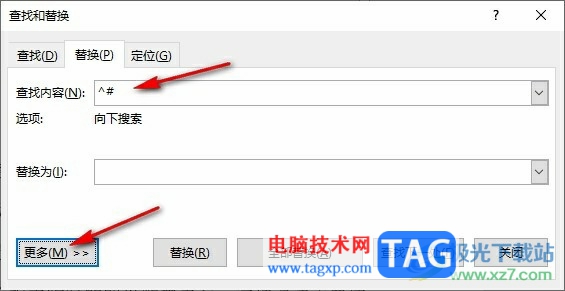
4、第四步,接着我们先点击“替换为”的框,然后打开“格式”选项,再在菜单列表中选择“字体”选项
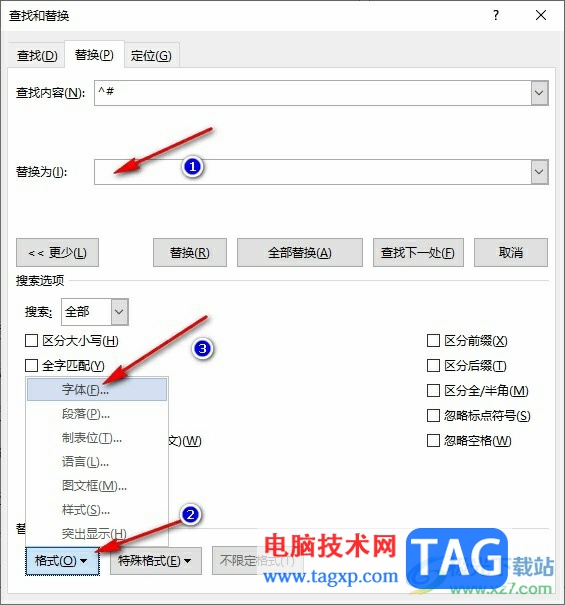
5、第五步,我们在字体页面中选择好西文字体,再设置好自行、字号、字体颜色等,接着点击确定选项
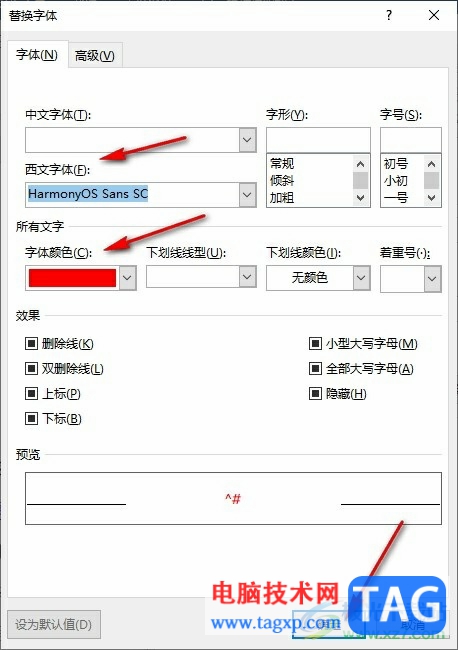
6、第六步,设置好替换的字体之后,我们点击全部替换选项,然后在文档页面中就能看到数字的格式都变为刚刚设置的字体了
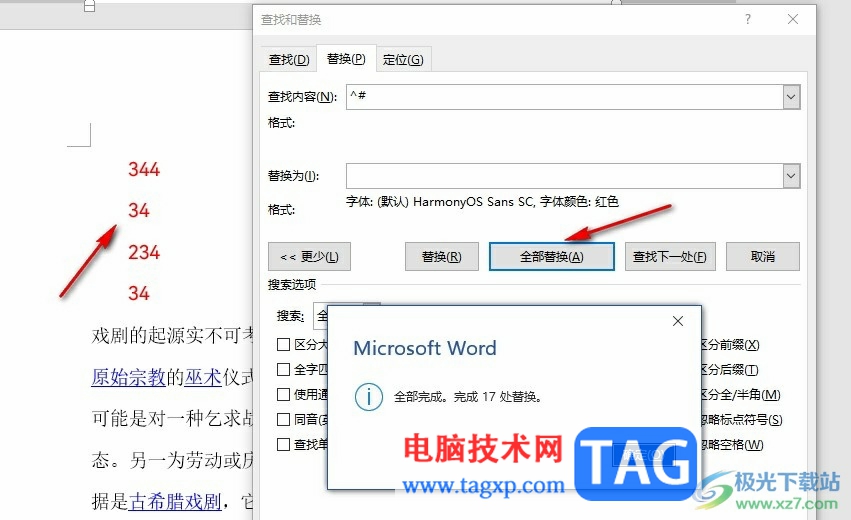
以上就是小编整理总结出的关于Word文档设置数字格式的方法,我们在Word程序中使用替换工具,然后在查找内容框内输入“^#”,再在替换为的框内设置好数字格式,最后点击全部替换选项即可,感兴趣的小伙伴快去试试吧。
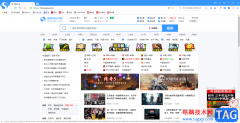 搜狗浏览器导入收藏夹的教程
搜狗浏览器导入收藏夹的教程
现在用户电脑上的都会备上一款自己经常使用的浏览器软件,其......
阅读 Excel表格隐藏或显示+—按钮和字段标题的
Excel表格隐藏或显示+—按钮和字段标题的
Excel表格是一款非常好用的数据处理软件,很多小伙伴在需要编......
阅读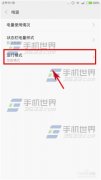 小米4性能模式在哪开启
小米4性能模式在哪开启
在设置界面选择设备进入后选择电量,在电量界面点击【运行模......
阅读 新买的笔记本电脑应该注意什么
新买的笔记本电脑应该注意什么
认真检查一下笔记本电脑外包装箱上的序列号是否与机器机身上......
阅读 电脑各组件的具体工作分工
电脑各组件的具体工作分工
我们在买组装机的时候,都需要把计算机每个必要的零部件配齐......
阅读 抖音怎么拍摄4cm手腕测量
抖音怎么拍摄4cm手腕测量 支付宝新版本如约到来,
支付宝新版本如约到来, 钉钉如何取消群组管理员
钉钉如何取消群组管理员 Windows10 WinUI设计升级仍有
Windows10 WinUI设计升级仍有![KB5004252 [手册下载] Window](http://www.tagxp.com/uploads/allimg/c211105/16361129604H30-15W7.jpg) KB5004252 [手册下载] Window
KB5004252 [手册下载] Window 最新Windows10 21h1即将发布的
最新Windows10 21h1即将发布的 淘宝618理想生活列车怎么
淘宝618理想生活列车怎么 MX150相当于什么显卡?MX
MX150相当于什么显卡?MX 斗罗大陆学院保卫战奇菊
斗罗大陆学院保卫战奇菊 古神遗踪新手哪个职业好
古神遗踪新手哪个职业好 明日之后烤鲈鱼怎么做
明日之后烤鲈鱼怎么做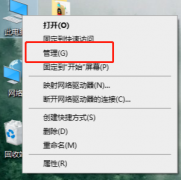 盈通3060怎么更新驱动
盈通3060怎么更新驱动 华擎显卡sn码查询
华擎显卡sn码查询 mac输入法切换快捷键详情
mac输入法切换快捷键详情 低配电脑装32位还是64位系
低配电脑装32位还是64位系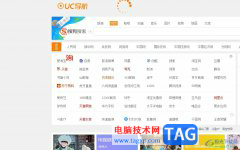 uc浏览器将标签页锁定在
uc浏览器将标签页锁定在 pr制作闭幕效果的方法教程
pr制作闭幕效果的方法教程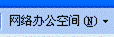 WPS Office 2010 网络办公空间
WPS Office 2010 网络办公空间 wps文档无法设置纸张大
wps文档无法设置纸张大 微信群突然不见了怎么回
微信群突然不见了怎么回 Mac电脑删除键(Delete键)
Mac电脑删除键(Delete键)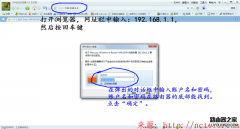 水星MW150R路由器设置技巧
水星MW150R路由器设置技巧 飞鱼星路由器恢复出厂设
飞鱼星路由器恢复出厂设
很多小伙伴都喜欢使用Word程序来对文字文档进行编辑,因为Word中的功能十分的丰富,我们不仅可以对文档的内容进行编辑,还可以对文档的格式进行调整,使文档格式符合规范。在使用Word编辑...
次阅读

Word文档是一款非常好用的文本处理软件,在其中我们可以轻松完成各种专业的文本处理。如果我们在Word文档中希望添加分割线,小伙伴们知道具体该如何进行操作吗,其实操作方法是非常简单...
次阅读
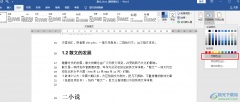
Word是很多小伙伴都在使用的一款文档编辑程序,在该程序中,我们可以对文档进行格式的编辑、页面布局以及主题设计,给背景添加背景色,给文字添加底纹等,让我们的文档页面更加的美观...
次阅读

word软件给用户带来了不少的帮助,因此受到了许多用户的喜欢,当用户在word软件中编辑文档文件时,就可以看到显示出来的各种强大功能,让用户能够简单迅速的完成编辑工作,并且能够进一...
次阅读
首字下沉效果经常出现在报刊杂志中,文章或章节开始的第一个字字号明显较大并下沉数行,很能起到吸引眼球的作用。要设置这种效果,可以按下面的步骤进行: 1.将插入点置于要创建...
次阅读

Word文档是一款非常好用的文字处理软件,在Word文档中我们可以对文本内容进行专业化的编辑处理。如果有需要我们还可以使用其中的“修订”模式进行多人合作编辑。如果后续不再需要进行合...
次阅读

作为一款热门的文字处理软件,word软件已经是用户处理文档文件时的必备软件了,它为用户带来了许多的便利和好处,因为里面的功能是很强大的,能够满足用户多样的编辑需求,所以word软件...
次阅读

一、修改页码格式 1.执行插入页码,在页码对话框中单击格式按钮,打开页码格式对话框,在数字格式下拉列表框中可选择插入页码的数字格式。 2.在页码编排内,如果一个文档分为几...
次阅读
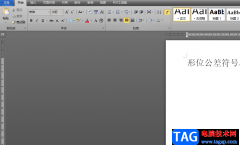
word软件相信是许多用户很熟悉的软件,这款软件中的强大的文字段落编排功能,让用户能够在编辑文档文件时,变得简单轻松了许多,给用户带来不错的使用体验,当用户在编辑文档文件时,...
次阅读

Word文档是一款非常受欢迎的文本处理软件,在其中我们可以使用各种专业化的功能进行编辑处理。如果我们在Word文档中编辑和处理文本内容时希望将图片设置为背景,小伙伴们知道具体该如何...
次阅读
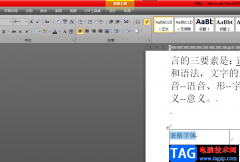
不管是学生党还是上班族都会遇到需要使用word软件的情况,这款办公软件给用户带来了许多的便利,让用户在编辑文档文件时,能够感受到功能带来的帮助,例如用户可以对文字排版进行设置...
次阅读
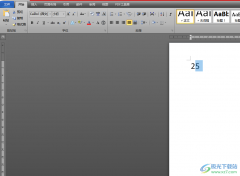
word软件作为用户电脑上必备的办公软件,让用户在编辑文档文件时,能够提升编辑速度,在这款办公软件中用户不容忽视的是专业且强大的功能,给用户带来了不少的好处,用户在遇到编辑问...
次阅读
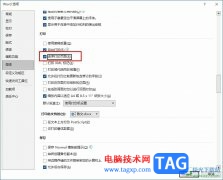
很多小伙伴在对文字文档进行编辑时都会选择使用Word程序,因为Word程序中的功能十分的丰富,并且操作简单,在这款程序中我们可以对文字文档进行字体、段落的设置,还可以将编辑好的文档...
次阅读

文字格式主要包括字体、字号、颜色等等,使用格式后文章看起来很整齐,也有利于阅读,下面我们通过一个练习来学习设置文字格式; 1、选择字体 1)启动Word,输入两行文字,文字...
次阅读

Word文档是很多小伙伴每天都会需要使用的一款办公软件,在其中我们可以轻松编辑和处理文本内容。如果我们希望在Word文档中批量删除所有英文字母,小伙伴们知道具体该如何进行操作吗,其...
次阅读